- دا فينشي حل قد تصادف حوادث متى التحرير مشاريع فيديو عالية الجودة.
- في هذا شرط، نستكشف الأسباب الرئيسية لحدوث هذه المشاكل وكيفية إصلاحها بسرعة.

Xالتثبيت عن طريق النقر فوق ملف التنزيل
- قم بتنزيل Outbyte Driver Updater.
- قم بتشغيله على جهاز الكمبيوتر الخاص بك للعثور على جميع السائقين الإشكاليين.
- بعد ذلك ، انقر فوق تحديث وتطبيق المحدد للحصول على أحدث إصدارات برنامج التشغيل.
- تم تنزيل OutByte Driver Updater بواسطة 0 القراء هذا الشهر.
تحظى DaVinci Resolve من Blackmagic Design بشهرة كبيرة محرر فيديو مجاني متاح على منصات متعددة. ومع ذلك ، أبلغ بعض المستخدمين عن استمرار DaVinci Resolve في التعطل عند تحرير مقطع فيديو.
على عكس Adobe Premier Pro ، يعمل محرر فيديو DaVinci Resolve الشهير بشكل أفضل مع نظام يحتوي على وحدة معالجة رسومات مخصصة. يمكن أن يؤدي عدم وجودها إلى حوادث عرضية.
في هذه المقالة ، نستكشف بعض خطوات استكشاف الأخطاء وإصلاحها لمساعدتك في حل مشكلات تعطل DaVinci Resolve إلى الأبد.
كيف يمكنني إصلاح تعطل DaVinci Resolve عند بدء التشغيل؟
1. تغيير أولوية العملية
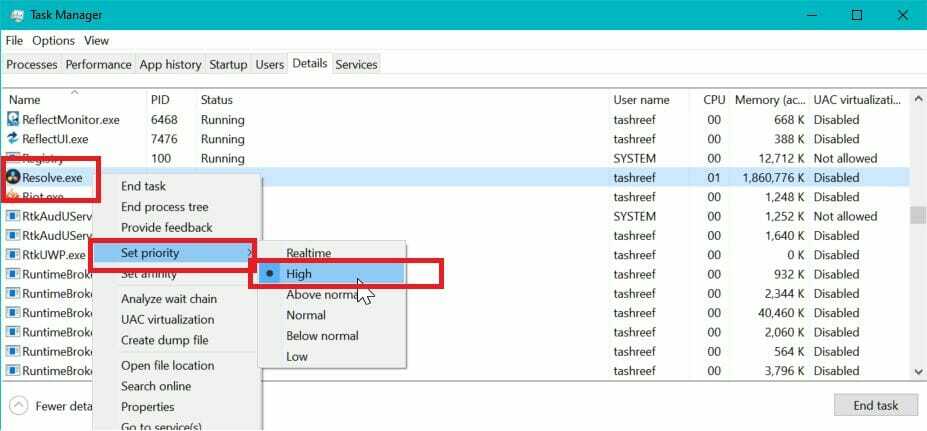
- تأكد من تشغيل DaVinci Resolve.
- انقر على اليمين على ال شريط المهام واختر مدير المهام.
- افتح ال تفاصيل
- قم بالتمرير لأسفل وانقر بزر الماوس الأيمن على حل.إملف تنفيذى.
- اذهب إلى تعيينأولوية واختر عالي.
هذا كل شيء. حاول العمل في أي من مشاريعك وتحقق من حل المشكلة. لاحظ أنه قد يتعين عليك تعيين الأولوية إلى "عالية" في كل مرة تقوم فيها بإعادة تشغيل DaVinci Resolve.
2. قم بتثبيت برنامج تشغيل Nvidia Studio
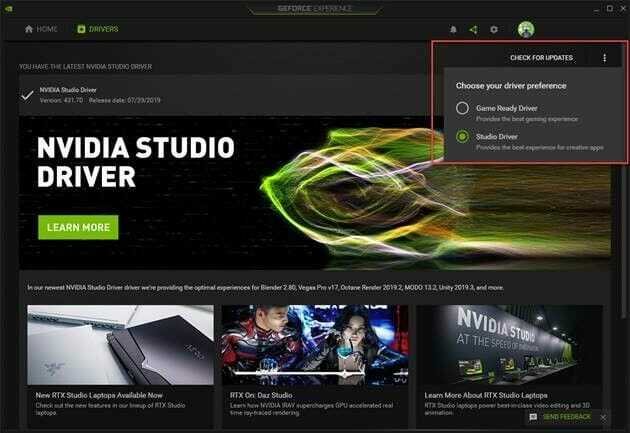
- إطلاق تجربة Nvidia GeForce.
- انقر على قائمة طعام رمز (ثلاث نقاط في الزاوية اليمنى العليا).
- يختار سائق الاستوديو.
- ستقوم GeForce Experience بتنزيل برنامج Nvidia Studio Driver وتثبيته.
إذا كان لديك Studio Drivers مثبتة بالفعل ، فحاول إجراء تثبيت نظيف.
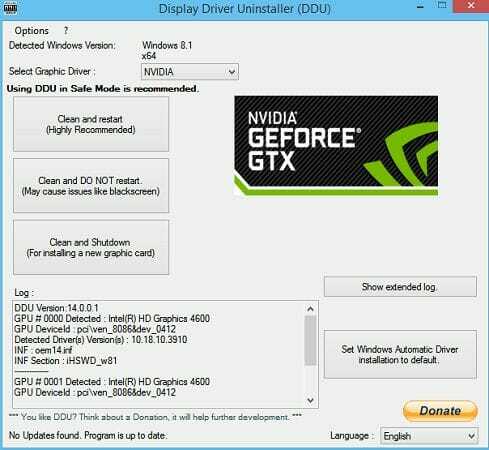
- قم بتنزيل وتثبيت ملف برنامج Display Driver Uninstaller.
- قم بتشغيل الأداة وحدد بطاقة الرسوميات ،
- انقر فوق تنظيف وإعادة التشغيل.
- بمجرد إلغاء التثبيت ، قم بتنزيل أحدث إصدار من برنامج تشغيل NVIDA Studio.
- قم بتشغيل برنامج التثبيت وتثبيت الحزم الضرورية من خلال التثبيت المخصص.
- أعد تشغيل الكمبيوتر وأعد تشغيل DaVinci Resolve.
يمكن لبرنامج تشغيل Nvidia Studio أيضًا تشغيل تعطل DaVinci Resolve. حاول تثبيت برامج التشغيل بشكل نظيف لإصلاح المشكلات.
إذا كنت بحاجة إلى تثبيت برنامج تشغيل Nvidia هذا بشكل صحيح ، دون التسبب في مشكلات كبيرة ، فجرّب بشكل أفضل أداة برنامج تشغيل التحديث المخصصة وقم بتثبيت أو تحديث أي برامج تشغيل على جهاز الكمبيوتر الخاص بك بكفاءة.
⇒احصل على Outbyte Driver Updater
3. أي إصدار من حل DaVinci هو الأفضل لتجنب التعطل؟
لنبدأ بالسبب الأكثر شيوعًا لمشكلات تعطل DaVinci Resolve. كان DaVinci Resolve 15 مليئًا ببعض الأخطاء والأخطاء التي كانت تسبب أعطالًا متكررة.
حدثت هذه الأعطال أيضًا على نظام به أجهزة كافية لتشغيل محرر الفيديو. ومع ذلك ، يبدو أن تثبيت أحدث إصدار ، DaVinci Resolve 16 ، قد أصلح العديد من المشكلات في البرنامج.
قم بتحديث DaVinci Resolve
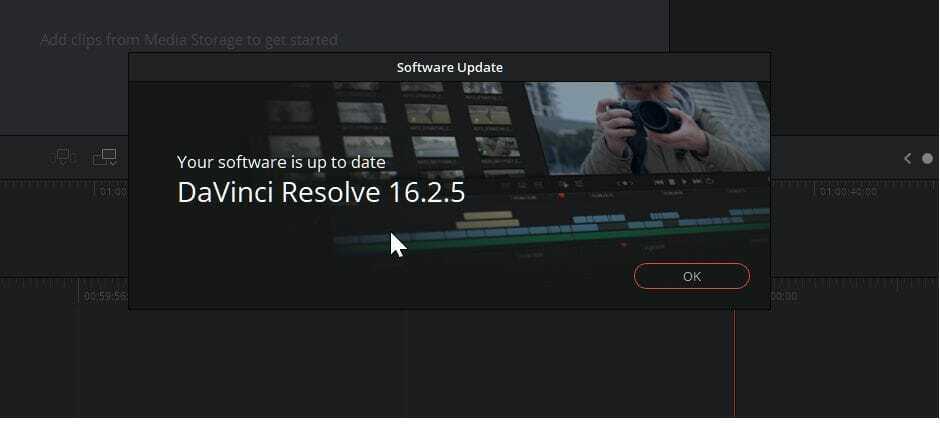
- قم بتشغيل تطبيق Resolve.
- انقر فوق دا فينشيحل.
- يختار تحقق من وجود تحديثات.
- قم بتنزيل وتثبيت أي تحديثات معلقة.
بمجرد التثبيت ، أعد تشغيل التطبيق وتحقق من حل مشكلة التعطل. إذا لم يكن الأمر كذلك ، فقد تضطر إلى إلغاء التثبيت ، ثم إعادة تثبيت أحدث إصدار لإصلاح المشكلة. هيريس كيفية القيام بذلك.
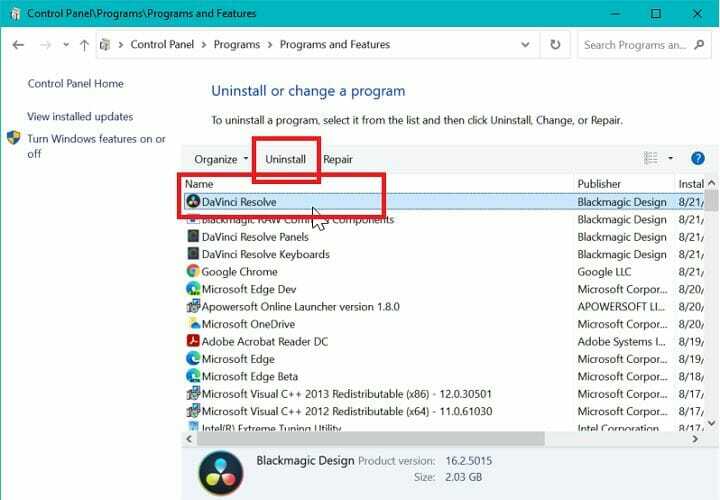
- يضعط شبابيكمفتاح+ R.
- يكتب appwiz.cpl وانقر نعم.
- في لوحة التحكم ، حدد دا فينشيحل.
- انقر فوق الغاء التثبيت، ثم قم بتأكيد الإجراء.
- بمجرد إلغاء التثبيت ، قم بتنزيل أحدث إصدار من DaVinci Resolve من هنا.
- قم بتشغيل المثبت وتحقق من وجود أي تحسينات.
4. تفعيل المراقبة المتعددة IGPU
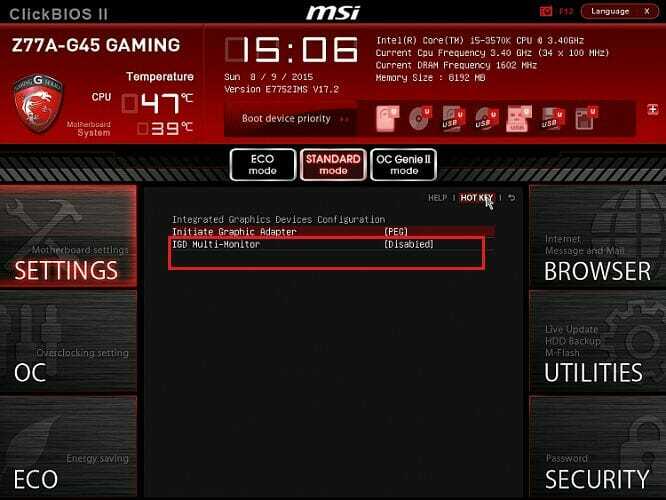
- أغلق جهاز الكمبيوتر الخاص بك.
- اضغط على زر الطاقة لإعادة تشغيل الكمبيوتر. عند إعادة التشغيل ، ابدأ بالضغط على يثبت مفتاح (F2) على لوحة المفاتيح للدخول BIOS.
ملحوظة: عادة ما يتم عرض مفتاح الإعداد على الشاشة الأولية. تحقق من دليل المستخدم الخاص بالكمبيوتر المحمول أو دليل اللوحة الأم (في حالة سطح المكتب) للعثور على مفتاح الإعداد. - في ال BIOS القائمة ، افتح ملف متقدم فاتورة غير مدفوعة.
- حدد المراقبة المتعددة IGPU وتأكد من تمكينه.
- احفظ التغييرات و اخرج.
5. تحقق من توافق وحدة معالجة الرسومات
تعطيل وحدة معالجة الرسومات المدمجة
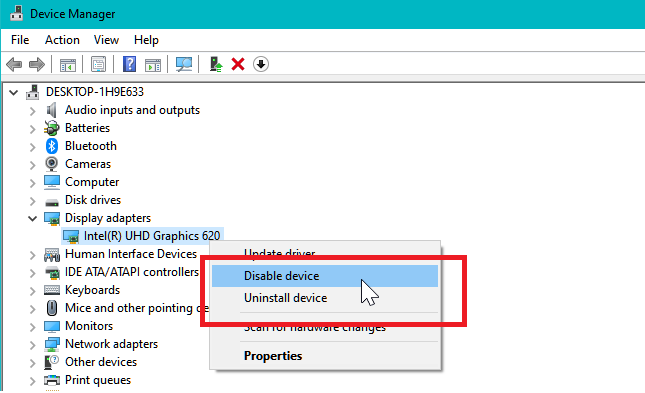
- اضغط على مفتاح Windows + R.
- يكتب devmgmt.msc وانقر نعم.
- في إدارة الأجهزة ، قم بتوسيع محول العرض قسم.
- انقر بزر الماوس الأيمن على ملف وحدة معالجة رسومات إنتل مدمجة.
- يختار تعطيل الجهاز.
- افتح DaVinci Resolve وتحقق مما إذا كنت لا تزال تواجه أعطالاً.
ترقية GPU
كما تمت مناقشته سابقًا ، يعد DaVinci Resolve تطبيقًا كثيفًا لوحدة معالجة الرسومات. يوصى بتثبيت بطاقة رسومات مخصصة مناسبة للحصول على أداء مستقر. إذا كان لديك فقط وحدة معالجة رسومات Intel مدمجة ، حان الوقت للتفكير في الترقية إلى وحدة معالجة رسومات مخصصة.
عادةً ما يحدث حل DaVinci بسبب عدم توافق برنامج تشغيل GPU أو خطأ في البرنامج نفسه. اتبع الخطوات واحدة تلو الأخرى لتشخيص المشكلات التي تؤدي إلى حدوث الأعطال وإصلاحها.
![إصلاح: DaVinci Resolve يستمر في التعطل عند بدء التشغيل [5 طرق]](/f/6d6d03b6d1790bc1729fa0b68e32559d.jpg?width=300&height=460)